Menggunakan 1 Whatsapp di 2 HP bisa saja Anda lakukan. Biasanya harus menggunakan 2 akun WhatsApp untuk HP yang berbeda, tidak hanya 1. Meski demikian, cara ini bisa Anda lakukan meski hanya dalam satu akun WhatsApp untuk dua ponsel sekaligus.
Banyak cara yang bisa Anda gunakan tanpa harus memiliki nomor baru. Biasanya pengguna dua akun WhatsApp lebih memilih memakai 2 HP yang berbeda. Cara ini dilakukan untuk bisa beraktivitas dengan lancar.
Baca Juga: Memindahkan Chat WhatsApp ke Telegram dan Ketentuannya
Sehingga dalam 2 ponsel terdapat masing-masing satu akun WA. Akan tetapi, nomor yang berbeda akan membuat sedikit kesulitan dalam mengakses aplikasi WA. Untuk itu, kami akan sampaikan bagaimana cara akses satu akun WhatsApp untuk dua ponsel.
Menggunakan 1 WhatsApp di 2 HP dengan Mudah
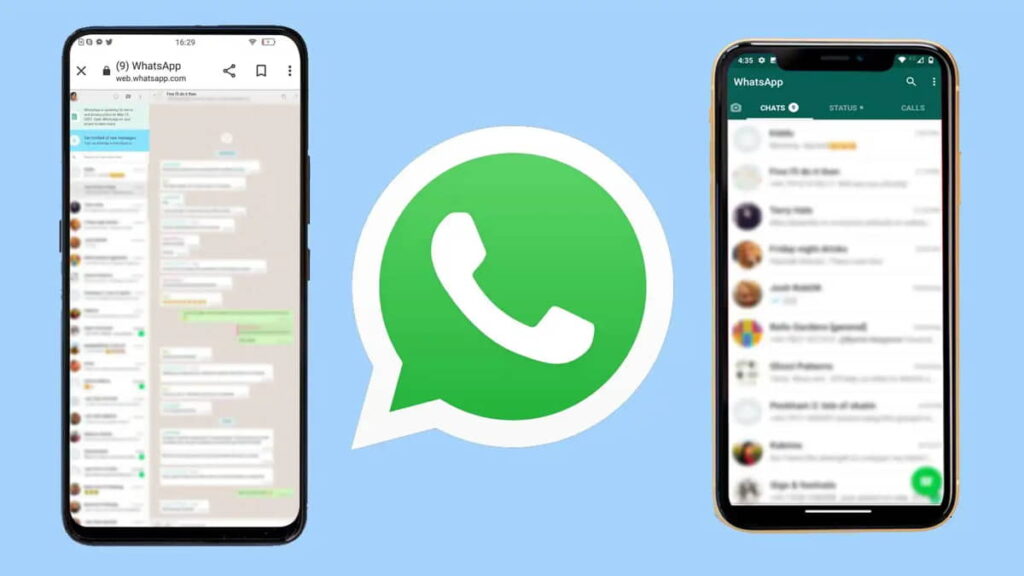
Sebenarnya untuk menggunakan 1 WA dalam 2 HP belum tersedia. Sebab, cara ini biasanya digunakan bagi mereka yang menguji beta platform. Jika fitur ini tersedia tentunya sebagian besar pengguna WA akan merasa dirugikan.
Sebab pemilik akun WA hanya bisa mengetahui 1 akun dan justru orang lain dapat mengakses akun milik orang lain dengan mudah. Namun faktanya beberapa pengguna terkadang terdesak dengan penggunaan aplikasi yang instan.
Untuk itu, mereka bisa menggunakan satu WhatsApp dalam 2 smartphone. Berikut ini caranya:
Melalui WhatsApp Web
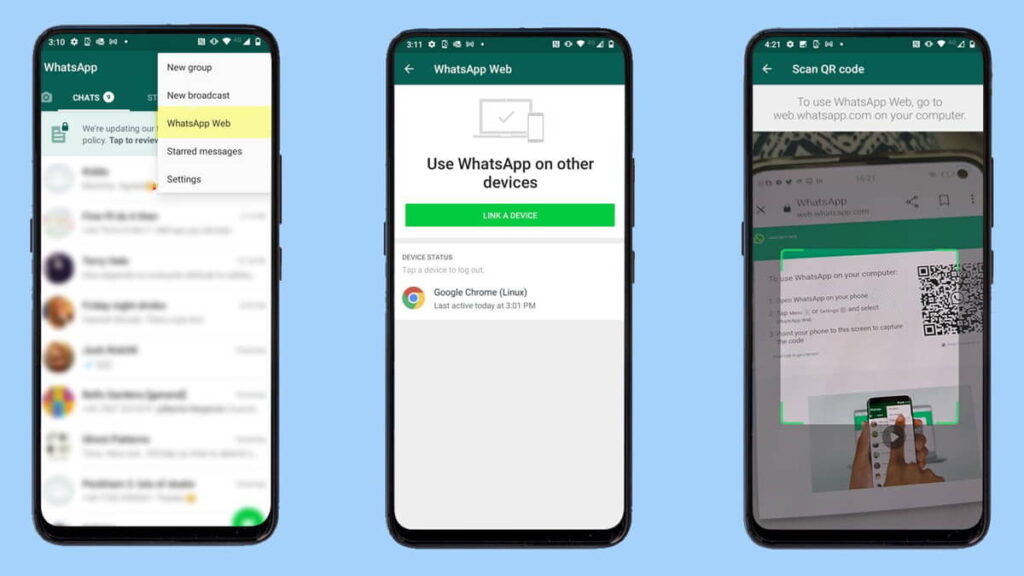
Untuk menggunakan satu akun WhatsApp di dua HP menggunakan WhatsApp Web, ikuti langkah-langkah berikut:
- Pastikan Anda memiliki dua HP yang tersambung dengan koneksi internet yang stabil.
- Buka aplikasi WhatsApp di HP pertama yang memiliki akun WhatsApp yang ingin Anda gunakan.
- Di HP pertama, buka pengaturan WhatsApp dan cari opsi “WhatsApp Web” atau “WhatsApp Desktop”. Ketuk opsi tersebut untuk membuka mode QR code scanner.
- Pada HP kedua, buka browser web seperti Google Chrome, Firefox, atau Safari, dan kunjungi situs web resmi WhatsApp Web melalui tautan web.whatsapp.com.
- Di HP kedua, Anda akan melihat QR code di layar browser.
- Di HP pertama, gunakan fitur scanner QR code (biasanya ada dalam opsi “WhatsApp Web”) untuk memindai QR code yang muncul di HP kedua.
- Setelah memindai QR code, akun WhatsApp Anda akan terhubung dengan WhatsApp Web di HP kedua.
Baca Juga: Cara Merekam Telepon WhatsApp di Android dan iPhone
- Sekarang Anda dapat menggunakan WhatsApp di HP kedua melalui WhatsApp Web. Anda dapat mengirim pesan, menerima pesan, melihat percakapan, dan menggunakan sebagian besar fitur WhatsApp seperti biasa.
- Penting untuk menjaga koneksi internet di kedua HP agar tetap stabil. Jika koneksi terputus di salah satu HP, Anda mungkin perlu memindai QR code lagi untuk terhubung kembali.
Menggunakan Fitur Dual Messenger
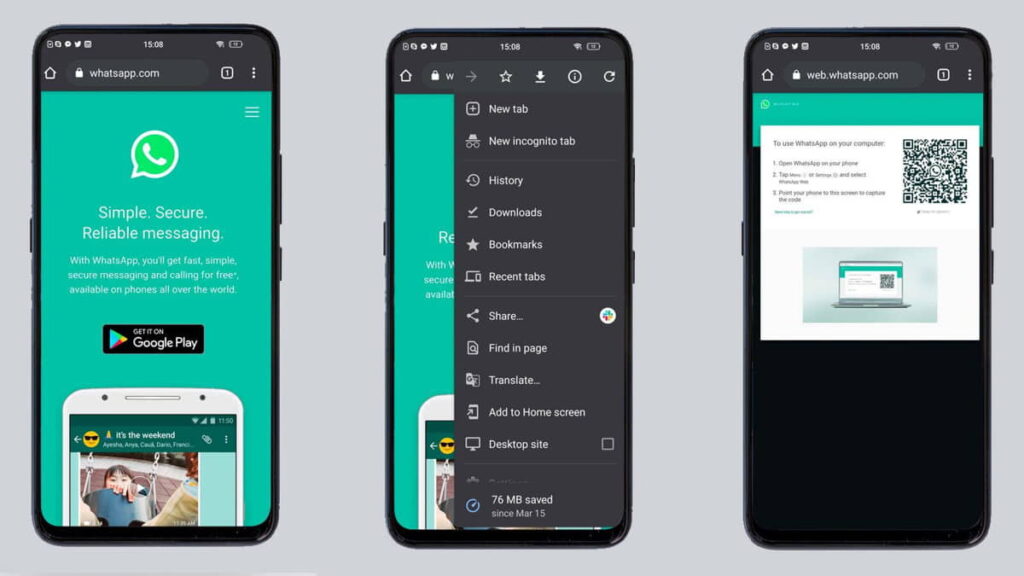
Jika perangkat Anda memiliki fitur “Dual Messenger” atau “Clone App” yang memungkinkan Anda untuk menggandakan aplikasi WhatsApp, Anda dapat mengikuti langkah-langkah berikut sebagai panduan umum:
- Buka Pengaturan pada perangkat Anda.
- Cari opsi yang berkaitan dengan aplikasi atau pengelolaan aplikasi. Ini dapat disebut “Dual Messenger,” “Clone App,” “App Twin,” atau sesuatu yang serupa. Lokasinya mungkin berbeda tergantung pada merek dan model perangkat Anda.
- Setelah menemukan opsi tersebut, aktifkan fitur Dual Messenger atau Clone App.
- Anda kemudian akan melihat daftar aplikasi yang didukung untuk dikloning. Cari WhatsApp dalam daftar dan aktifkan opsi untuk menggandakan aplikasi tersebut.
- Tunggu beberapa saat hingga proses duplikasi selesai.
- Setelah selesai, Anda akan melihat dua ikon WhatsApp terpisah di layar beranda atau dalam daftar aplikasi, masing-masing mewakili salinan aplikasi yang terpisah.
- Buka salinan WhatsApp yang baru dan ikuti proses pendaftaran seperti biasa. Anda dapat menggunakan nomor telepon yang berbeda untuk mendaftar ke salinan kedua WhatsApp jika Anda ingin menggunakan nomor yang berbeda pada kedua perangkat.
Menggunakan W Multi Messenger
Menggunakan 1 Whatsapp di 2 HP sebenarnya cukup beragam. Termasuk dengan cara menggunakan W Multi Messenger. Aplikasi pihak ketiga ini bisa membantu Anda dengan ikuti cara mudah berikut ini:
- Instal aplikasi W Multi Messenger
- Buka aplikasi dan pilih opsi Multi Messenger
- Silahkan tekan tombol next dan pilih start using
- Jika sudah akan muncul QR Code yang bisa dipindai menggunakan HP lain.
- Untuk memindai ketuk QR Code ketuk 3 titik yang berada pada ujung kanan atas layar.
- Pilih WhatsApp Web dan dapat melanjutkan menggunakan WhatsApp melalui aplikasi tersebut.
Baca Juga: Cara Mematikan Auto Download WhatsApp di Android dan iOS
Itulah cara menggunakan 1 WhatsApp di 2 HP dengan mudah dan aman. Anda bisa mencoba dengan mengikuti langkah-langkah tersebut. (R10/HR-Online)







